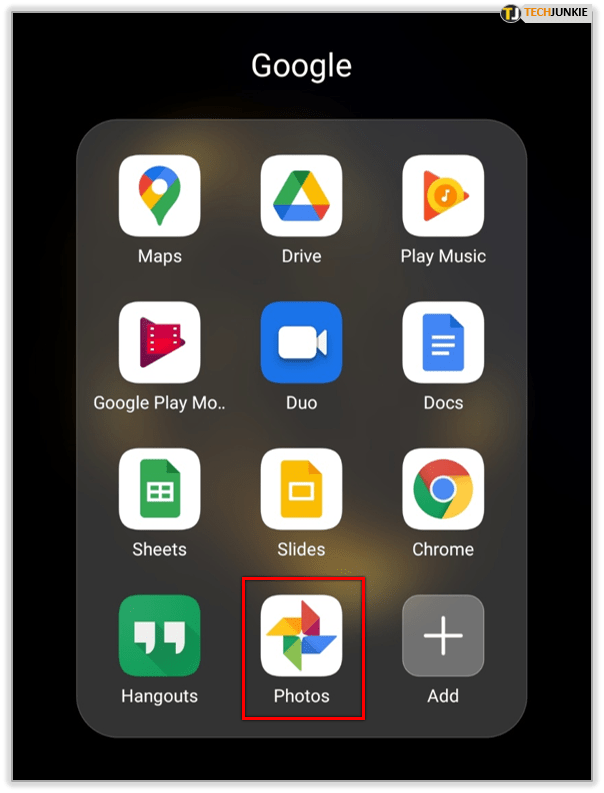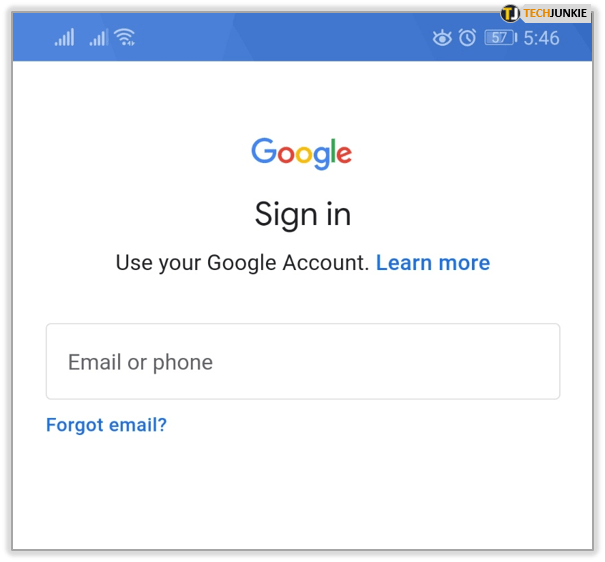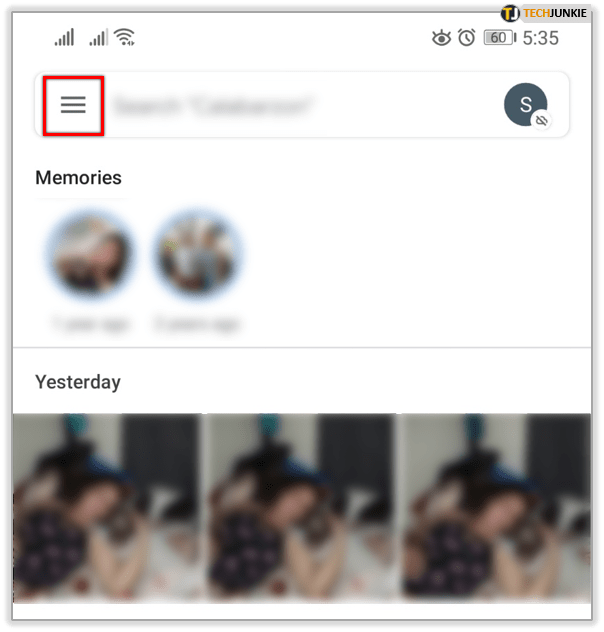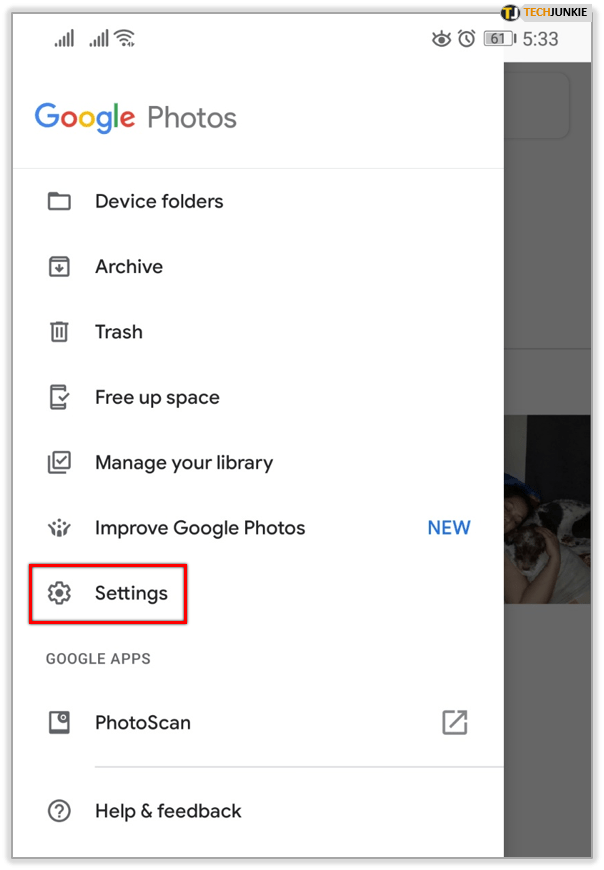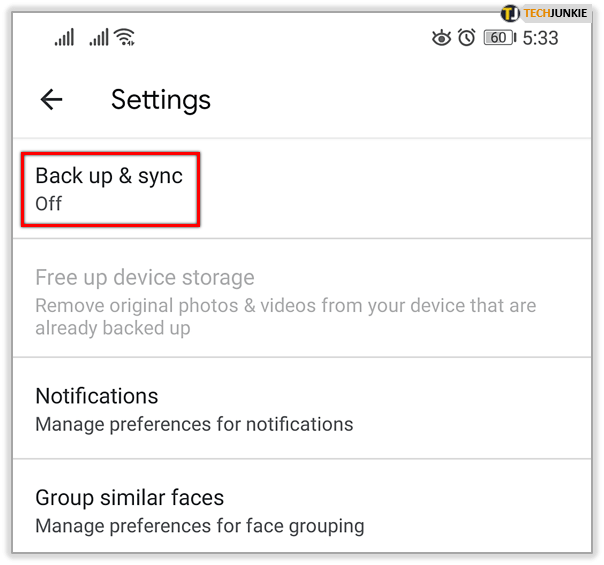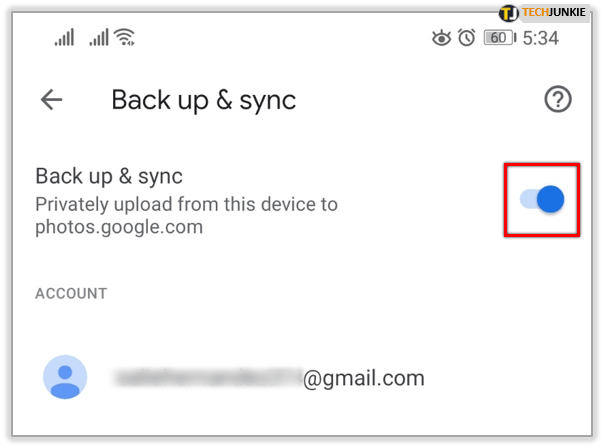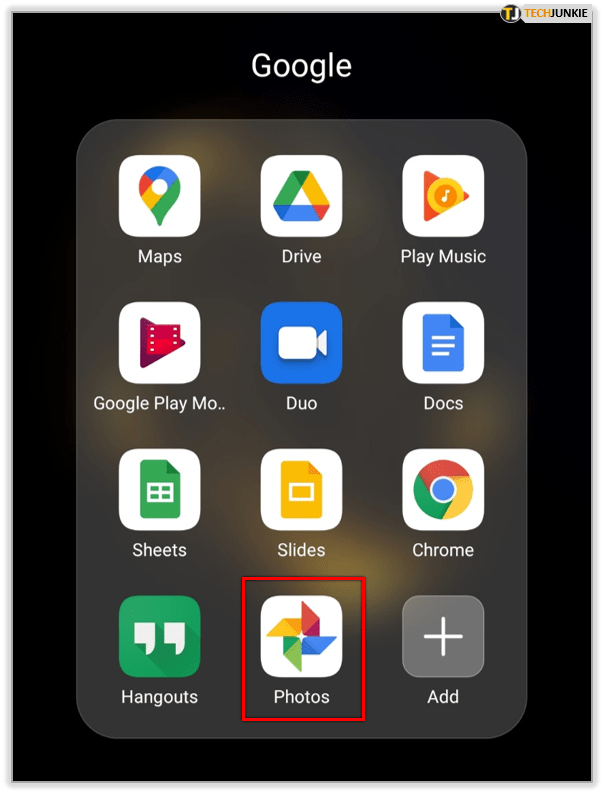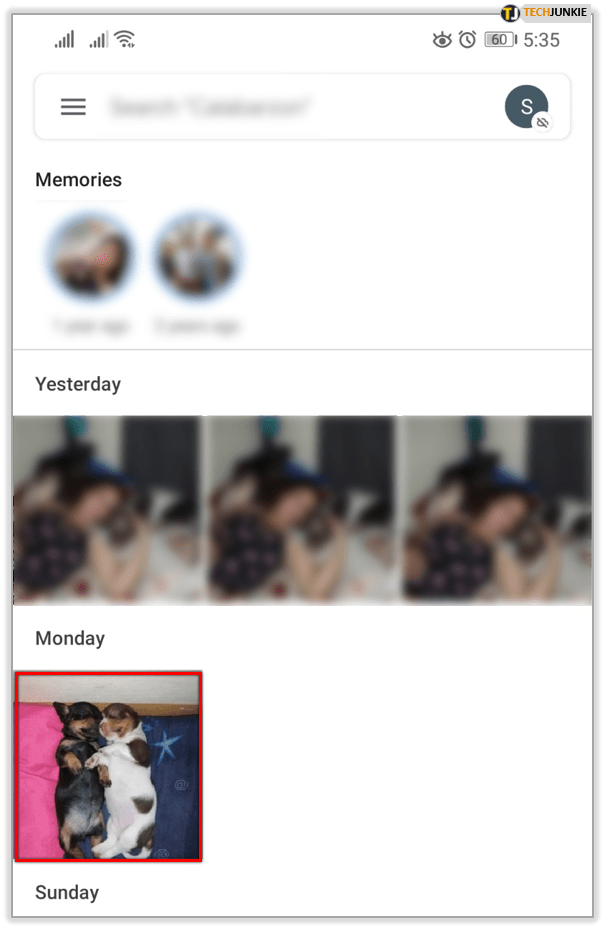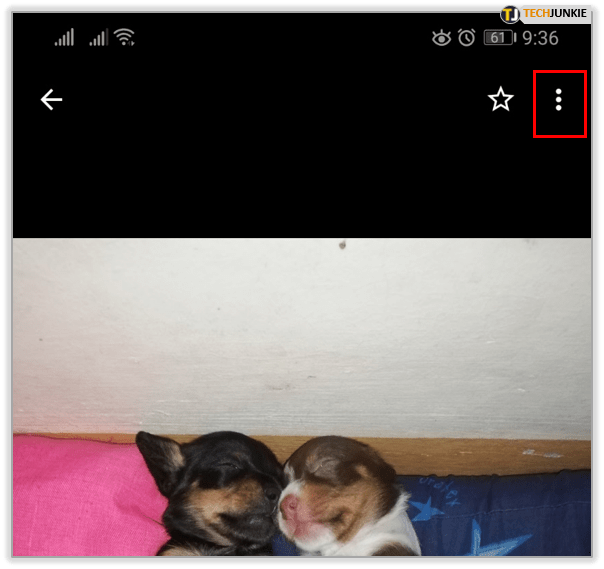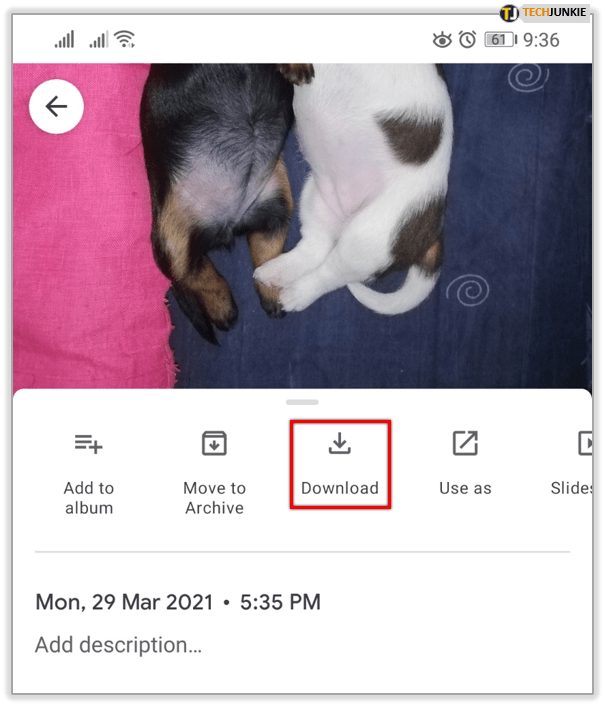Cara Mengembalikan Foto dari Foto Google Setelah Reset Pabrik
Penyimpanan cloud adalah hal yang luar biasa. Ini memungkinkan Anda untuk memiliki arsip foto dan video yang jauh lebih besar daripada yang biasanya dapat Anda simpan di perangkat seluler Anda. Mempertimbangkan seberapa besar beberapa aplikasi, dan seberapa kecil penyimpanan internal pada ponsel yang lebih murah, mengunggah data Anda ke cloud seringkali tidak perlu dipikirkan lagi.
Google Foto terintegrasi dengan sistem operasi Android, tetapi juga dapat digunakan di perangkat iOS dan komputer desktop. Sejak Juli 2019, Google telah memisahkan penyimpanan fotonya dari Google Drive. Jika Anda melakukan reset pabrik di ponsel atau tablet Anda, cukup mudah untuk mengembalikan foto yang dihapus melalui akun Google Anda. Tentu saja, Anda harus mencadangkannya terlebih dahulu.
Mengapa Melakukan Reset Pabrik?
Ada beberapa alasan mengapa Anda mungkin harus menggunakan fungsi reset pabrik bawaan perangkat Anda. Tindakan ini secara efektif menghapus semua data yang telah Anda simpan di perangkat, mengembalikannya ke kondisi yang sama seperti saat meninggalkan pabrik – itulah namanya.
Ini dapat memecahkan sejumlah masalah terkait perangkat lunak, seperti masalah pembekuan atau aplikasi yang tidak dapat dihapus. Ini juga dapat berguna dari jarak jauh, jika perangkat Anda hilang atau dicuri, sebagai metode untuk melindungi data pribadi Anda. Perlu diingat bahwa itu hanya menghapus data dari penyimpanan lokal, artinya itu tidak dapat menghapus apa pun di kartu SIM atau kartu SD Anda.
Jika Anda perlu mengatur ulang ponsel atau tablet ke setelan pabrik, Anda harus memastikan bahwa Anda telah mencadangkan data seperti foto dan kontak terlebih dahulu. Sementara banyak produsen menyertakan solusi cadangan dan penyimpanan cloud mereka sendiri, di sini kami berfokus pada versi Google.

Cara Mengaktifkan Pencadangan dan Sinkronisasi untuk Foto Google
Untuk memulihkan foto Anda dari Google Foto ke perangkat Anda, pertama-tama Anda harus memastikan bahwa Anda telah mencadangkannya. Anda harus memiliki koneksi internet yang baik, dan ingat bahwa foto yang lebih besar dari 75MB atau 100MP, dan video yang lebih besar dari 10GB, tidak akan dicadangkan. Anda juga memiliki penyimpanan gratis dalam jumlah terbatas, total 15GB. Jika Anda menginginkan lebih banyak ruang, Anda harus membayarnya.
Dua hal yang perlu diingat: Pertama, mengubah pengaturan cadangan Anda akan memengaruhi semua aplikasi Google di perangkat Anda, bukan hanya Google Foto. Kedua, jika Anda menghapus Foto Google dari perangkat Anda, itu tidak akan mematikan opsi Cadangkan & sinkronisasi. Anda harus melakukannya dengan cara yang sama seperti Anda menyalakannya.

Android
- Ketuk aplikasi Google Foto di layar beranda perangkat Anda.
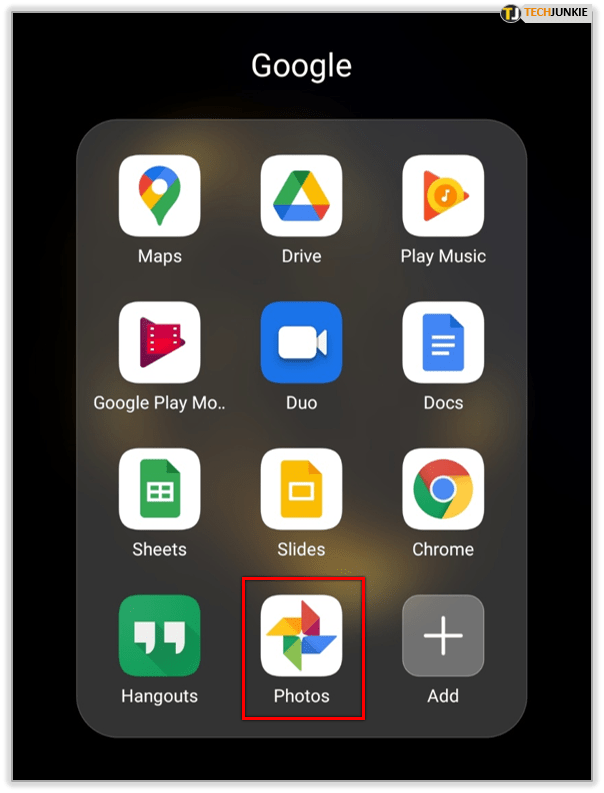
- Masuk ke Akun Google Anda.
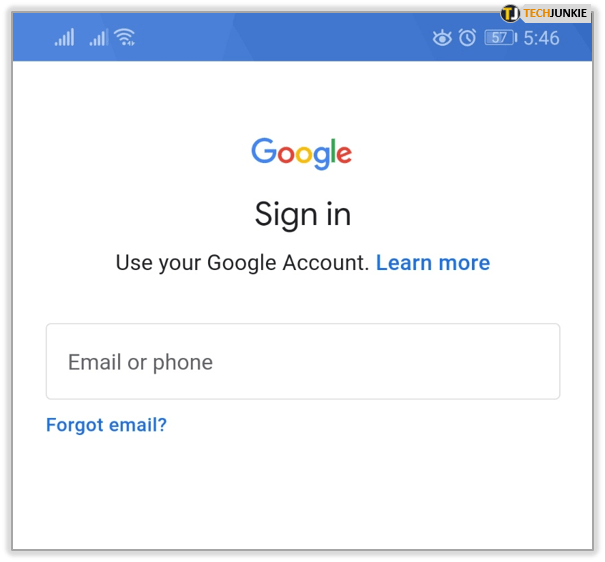
- Ketuk tombol Menu di bagian atas (tiga garis horizontal bertumpuk).
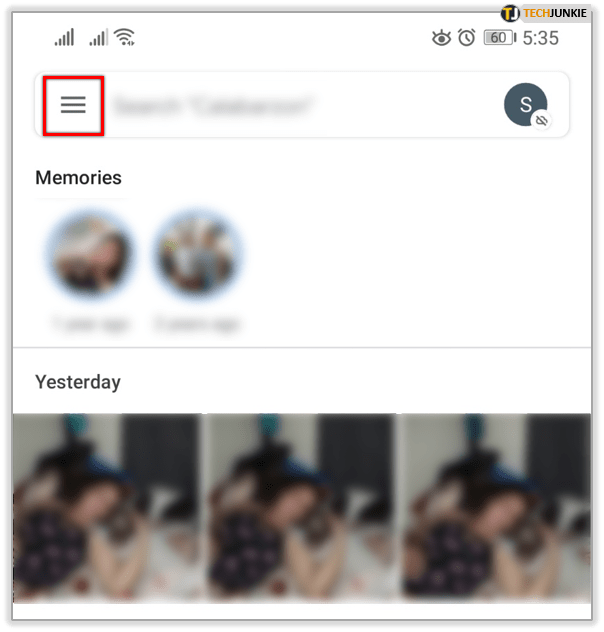
- Ketuk Pengaturan.
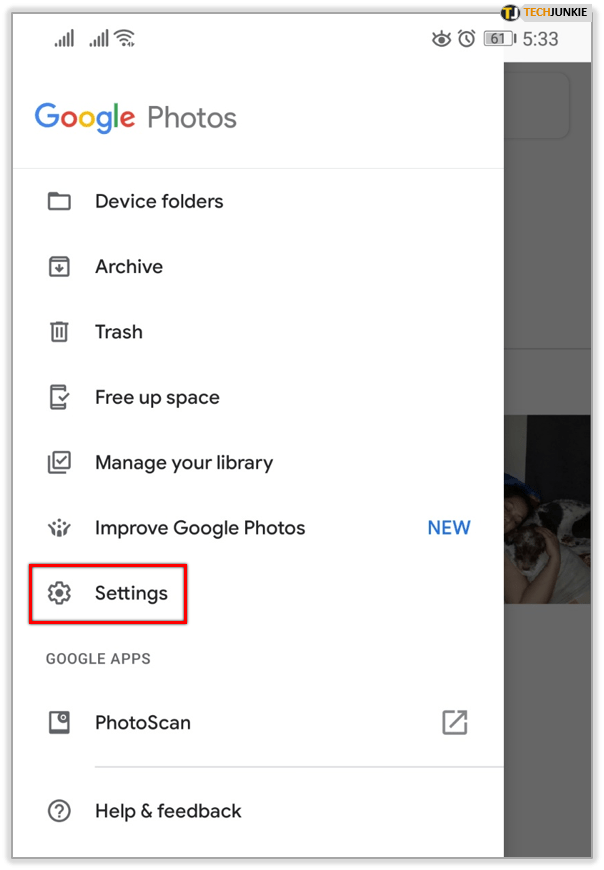
- Ketuk Cadangkan & sinkronkan.
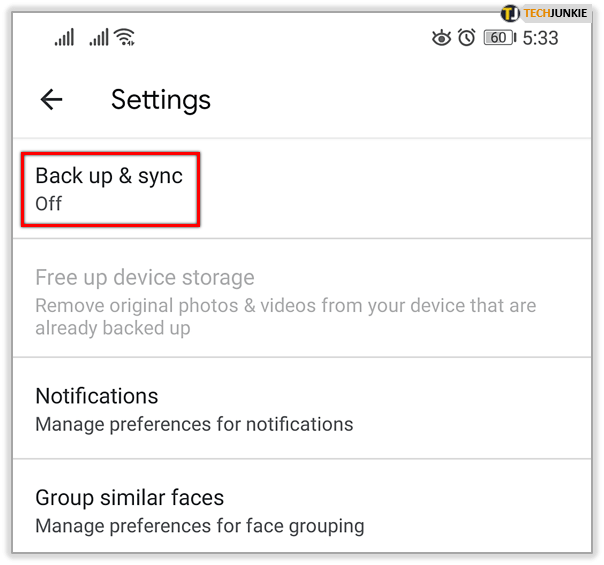
- Ketuk Cadangkan & sinkronkan ke posisi aktif.
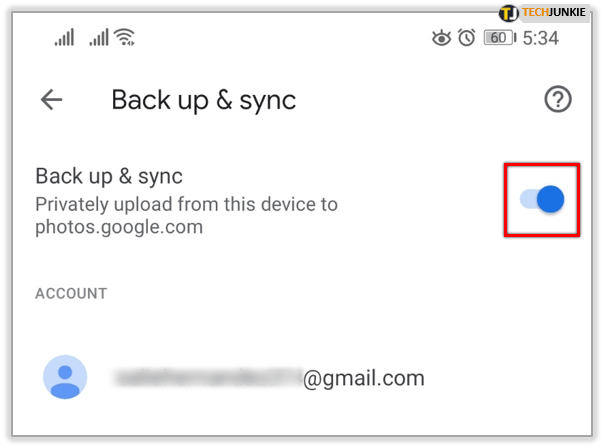
iOS
- Buka aplikasi Google Foto dari layar utama perangkat Anda.
- Masuk ke Akun Google Anda.
- Di bagian atas, ketuk tombol Menu (terlihat seperti tiga garis bertumpuk horizontal).
- Ketuk Pengaturan (cari roda gigi).
- Ketuk Cadangkan & sinkronkan.
- Ketuk "Cadangkan & sinkronkan" sehingga tertulis aktif.
Jika Anda mendapatkan pesan yang mengatakan bahwa Anda perlu mengizinkan akses aplikasi ke foto Anda, inilah yang Anda lakukan:
- Buka aplikasi pengaturan iOS dari layar beranda Anda.
- Ketuk Privasi.
- Ketuk Foto.
- Aktifkan Google Foto.
Cara Mengembalikan Foto ke Perangkat Anda
Setelah Anda melakukan reset pabrik, dan perangkat Anda telah selesai menyiapkan lagi, Anda mungkin perlu mendownload aplikasi Google Foto lagi dari Google Play atau App Store. Setelah terinstal, Anda hanya perlu mengaktifkan kembali opsi Cadangkan & sinkronkan seperti yang dijelaskan di atas. Ini akan secara otomatis mengunduh gambar Anda dari Akun Google Anda ke perangkat Anda.
Jika ada foto tertentu yang ingin Anda unduh ulang yang belum dipulihkan secara otomatis, Anda dapat melakukan langkah-langkah berikut:
- Buka aplikasi Google Foto.
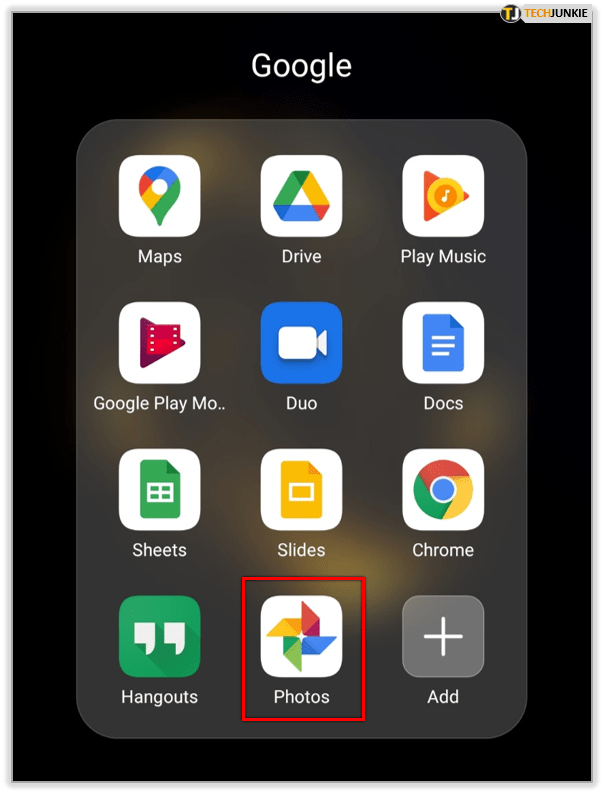
- Ketuk foto yang ingin Anda simpan.
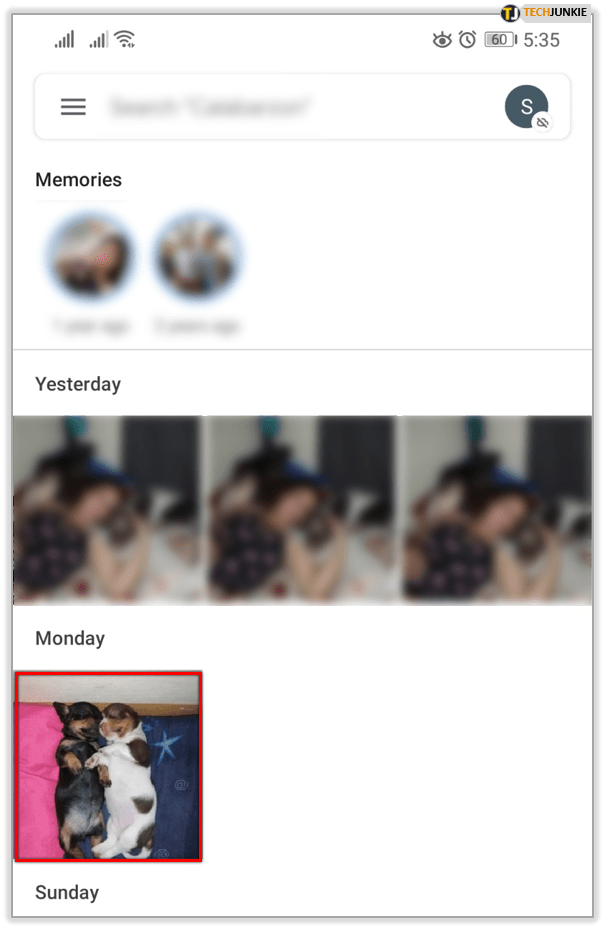
- Ketuk tombol Lainnya (tiga titik disusun secara vertikal).
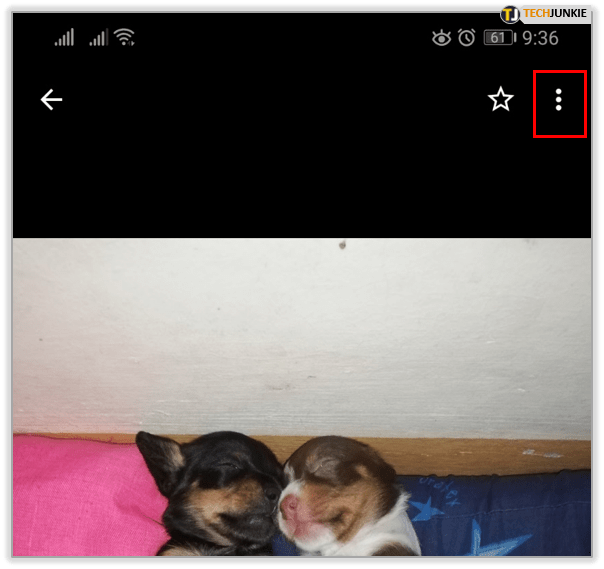
- Ketuk Unduh.
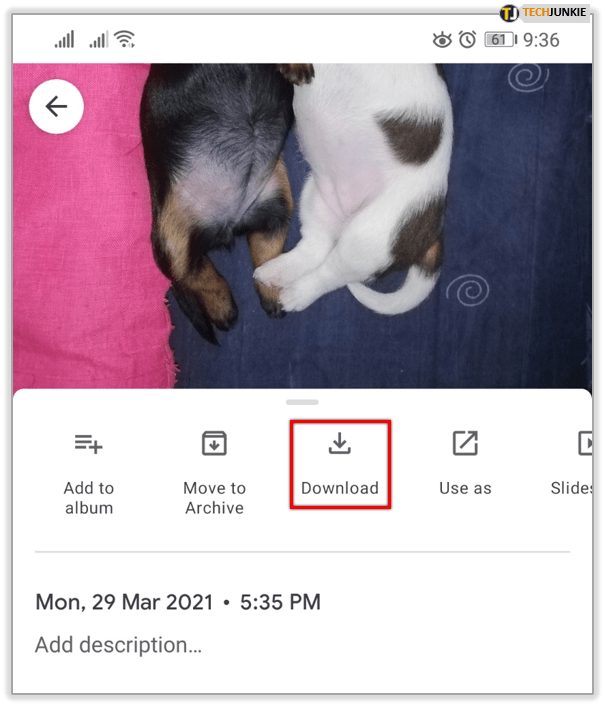
Anda tidak akan melihat opsi ini jika gambar telah disimpan ke ponsel Anda.
Hore untuk Awan!
Dan begitulah, sesederhana itu. Itulah salah satu manfaat dari memastikan bahwa Anda telah mengatur telepon Anda untuk secara otomatis menyinkronkan data Anda ke Akun Google Anda. Anda tidak perlu khawatir kehilangan foto atau video berharga Anda lagi. Dan mengingat betapa mudahnya merusak, kehilangan, atau merusak perangkat akhir-akhir ini, ini adalah sedikit ketenangan pikiran.
Jika Anda memiliki kiat lain untuk orang yang ingin memulihkan foto mereka setelah reset pabrik, jangan ragu untuk membagikannya kepada kami di bagian komentar di bawah.